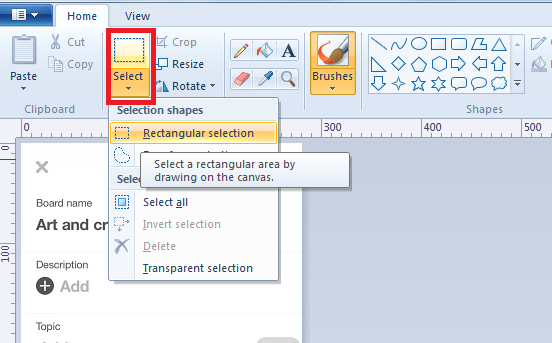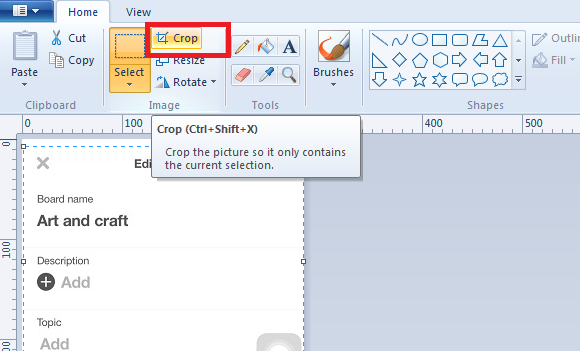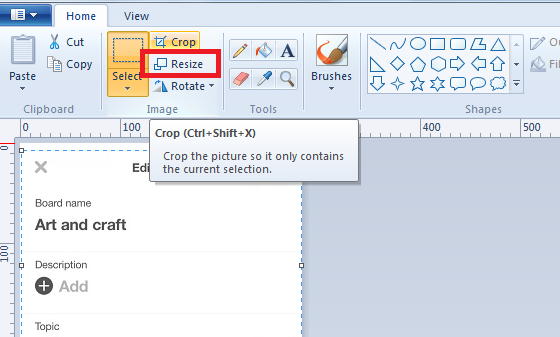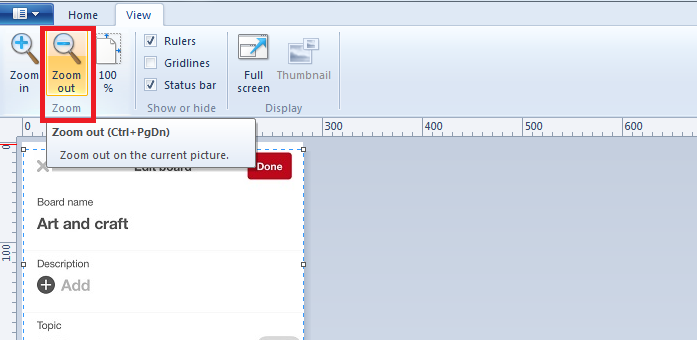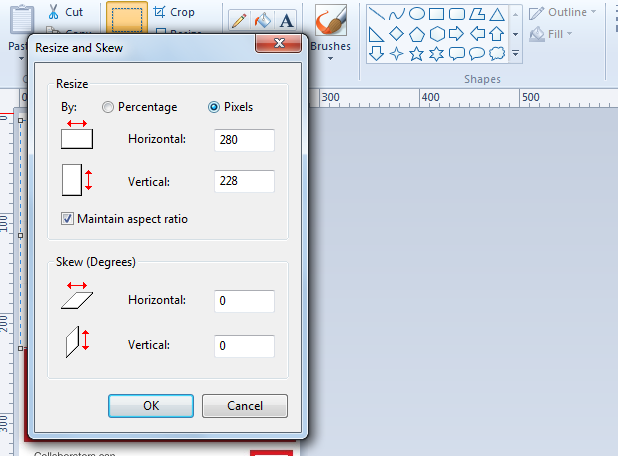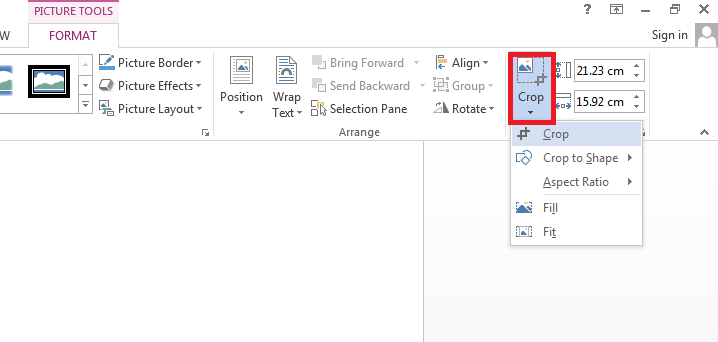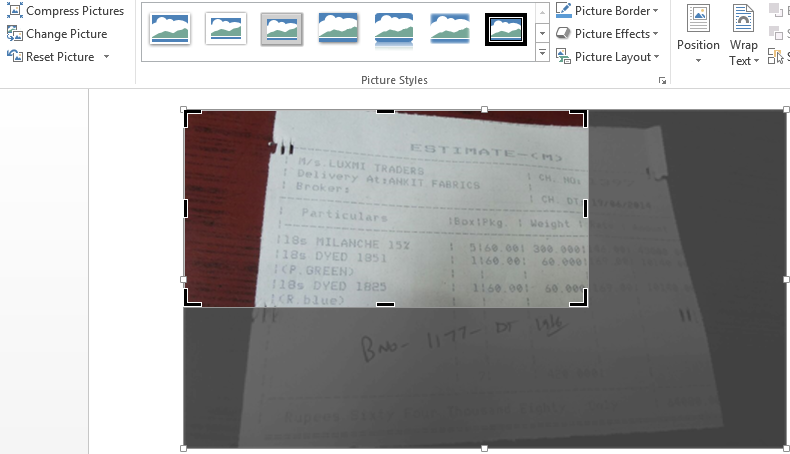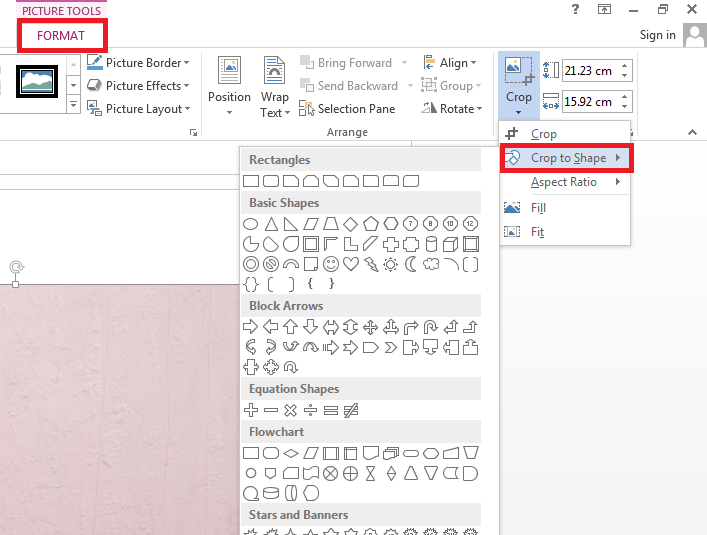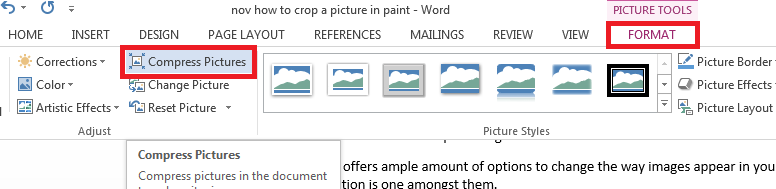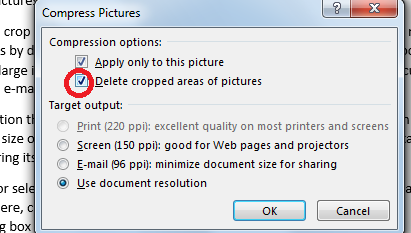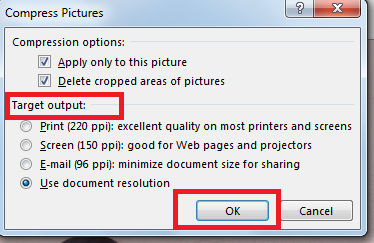Давайте навчимося обрізати картинку!
Прислів’я, що «картинка еквівалентна тисячі слів, справедлива незалежно від того, що ви хочете зобразити». Зображення - найкращий спосіб описати будь-яку подію або передати будь-яке повідомлення. Під час редагування будь-якого зображення обрізка є важливим інструментом.
Обрізання зображення в основному вирізає ту частину зображення, яка вам не потрібна. У деяких випадках кадрування навіть робиться, щоб зменшити зображення або виділити певну частину або частину зображення. Обрізка зображення сильно впливає на візуальні елементи, тому дуже важливо зробити це правильно.
Подивитися на як обрізати а картина в Paint і MS-Word.
Обрізання зображення в Paint
Microsoft Paint простий у використанні та має зручний інтерфейс. Обрізання зображень у фарбі є найпростішим і найбільш відданим користувачам. Подивіться на кроки як обрізати малюнок у фарбі:
- Перейдіть до Пуск > Усі програми > Стандартні > Paint або просто введіть Paint у рядку пошуку «Почати».
- Відкрийте зображення в Microsoft Paint.
- На вкладці «Головна» стрічки натисніть інструмент «Вибрати».

- Тепер перетягніть мишу та виберіть частину, яку ви хочете зберегти на малюнку.
- Натисніть «Обрізати», яка розташована на домашній стрічці вище.

Тепер цей метод можна застосувати для невеликих зображень або для тих, які поміщаються на екран комп’ютера. Зображення більшого розміру можуть не поміститися на екрані комп’ютера, тому їх потрібно буде прокручувати, щоб переглянути повне зображення. Тому виникає таке питання Як обрізати зображення або зображення що більше за розміром.
Обрізка великих зображень у Paint
Обрізання можна розділити на різні категорії. Ви можете обрізати більші зображення двома способами:
- Змінити розмір. Якщо роздільна здатність зображення не є проблемою, ви завжди можете змінити розмір зображення. Про те, як змінити розмір зображення, мова піде нижче.

- Зменшити – якщо ви хочете зберегти роздільну здатність зображення, ви можете переглянути зменшену версію зображення. Торкніться параметра «Перегляд» і клацніть опцію «Зменшити», доки не досягнете бажаного розміру зображення.

Як змінити розмір зображення в Paint
Зміна розміру зображення має дві цілі; по-перше, це допомагає визначити розмір зображення (у пікселях), а по-друге, зменшує розмір вашого файлу, що полегшує надсилання зображень електронною поштою. Великі зображення повільно завантажуються у браузер і навіть займають забагато місця.
Тому, якщо ви хочете звільнити місце на жорсткому диску або з якоїсь конкретної причини, подивіться, як можна змінити розмір зображення за допомогою фарби:
- Перейдіть до Paint і відкрийте своє зображення.
- На вкладці «Головна» знаходиться кнопка «Змінити розмір» і клацніть її.
- Відкриється вікно зміни розміру та перекосу. У цьому полі ви можете змінити розмір у відсотках і пікселях. Вам потрібно змінити розмір таким чином, щоб зберегти співвідношення сторін. Натисніть OK, щоб завершити.

- Збережіть своє зображення.
Як обрізати зображення в MS-Word
Щоб виділити конкретну частину зображення, обрізання стає важливим. MS Word оснащений багатьма функціями редагування, включаючи функцію обрізання. Подивись на як обрізати картинку в слові:
- Відкрийте MS Word документ і вставте в нього зображення.
- Як тільки ви вставите картинку, натисніть на неї. У верхній частині вікна з’явиться вкладка Формат.
- На вкладці Формат виберіть команду Обрізати.

- Поряд із зображенням з’явиться маркер обрізання. Просто перетягніть ручку, щоб обрізати небажані ділянки зображення. Після цього натисніть команду обрізати. Ваше зображення буде обрізано.

Наведіть курсор на поле обрізання, ви побачите поля «Ширина» та «Висота», за допомогою яких ви можете вручну обрізати зображення до точних розмірів. За допомогою цих параметрів ви можете легко змінити висоту та ширину зображення. Ви навіть можете вибрати групу «Розмір» на вкладці «Формат», щоб виконати ту ж функцію.
Як обрізати зображення до фігури в Word
Може статися, що вам потрібен певний тип форми, в якій зображення має бути обрізане. Ms-Word надає цю функцію для обрізання зображень до певної форми для більш акуратного та професійного вигляду. Подивіться, як зробити те саме.
- Вставте або виберіть зображення, яке потрібно обрізати. З’явиться вкладка «Формат», натисніть на неї.
- Натисніть стрілку спадного меню Обрізати. Прокрутіть униз до параметра Обрізати для форми. З’явиться спадне меню, виберіть потрібну форму з цього поля.

- Зображення буде відформатовано відповідно до форми.
Стиснення зображень
Ви завжди можете обрізати зображення в Word за допомогою методів, зазначених вище. Однак головна проблема полягає в тому, що в MS-Word за замовчуванням обрізані області зображень зберігаються разом з документом.
Поштові файли з такими великими зображеннями, як правило, займають багато місця, тому дуже важко прикріпити їх до електронних листів.
Отже, найкращий варіант, який ви можете вправи, - це стиснути ці зображення. компресія в основному мінімізує розмір зображення без погіршення його якості, тобто ви зберігаєте точну якість зображення, зменшуючи його розмір. Стиснення навіть робить завантаження швидшим.
- Вставте або виберіть зображення, яке потрібно стиснути, а потім торкніться вкладки Формат.
- Звідси натисніть опцію «Стиснути зображення».

- На екрані з’явиться діалогове вікно. Переконайтеся, що перед пунктом Видалити обрізані ділянки зображень є галочка. Виберіть опцію Застосувати до цього зображення, якщо ви хочете внести ці зміни лише до цього конкретного зображення, а не до всіх зображень у документі.

- Виберіть цільовий вихід із наведеного нижче параметра. Якщо ви хочете надіслати електронною поштою, поставте прапорець біля опції електронної пошти, оскільки вона мінімізує розмір документа для спільного доступу. Якщо ви хочете роздрукувати, виберіть опцію друку. Натисніть OK, щоб завершити.

Висновок: - Як обрізати зображення?
Процес простіше, оскільки займає всього кілька кроків. Просто вставте зображення з файлу в документ і обріжте зображення, використовуючи наведені вище методи Як обрізати зображення в Paint і MS-Word.
Якщо вам набридло обрізати зображення до звичайного прямокутника, ви завжди можете вдатися до різних фігур, таких як коло, овал, трикутник тощо, щоб обрізати зображення. Будьте обережні під час кадрування та не обрізайте основний контекст зображення.
Отже, наступного разу, коли ви будете обрізати, зробіть це ідеально!
Швидкі посилання